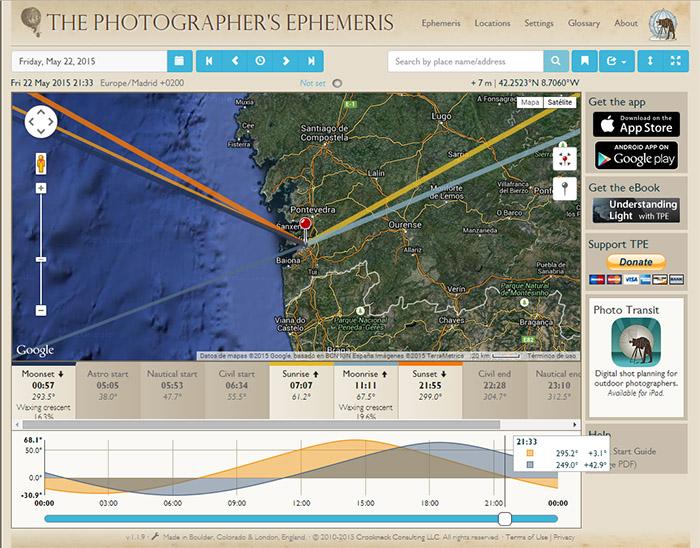Sin embargo, el pasado Septiembre la versión en AdobeAIR tuvo que parar su desarrollo debido a que la API de Flash para Google Maps finalizaba.
Pero no todo van a ser malas noticias. Desde hace unos meses el creador del TPE ha traspasado el programa original en Adobe AIR a una versión web en inglés que no necesita ninguna instalación. Los únicos requerimientos indicados son tener un navegador web actualizado:
Safari 7.0.5, 7.0.6
Firefox 30.0, 31.0, 32.01
Chrome 36.0.1985.125, 37.0.2062.122
Internet Explorer 11
Opera 22.0
Hay una guía en pdf y una online y (en inglés, otra vez) que detalla todas las funcionalidades que tiene y que, un poco por encima, os mostraremos aquí.
Esta es la pantalla principal:
The Photographer’s Ephemeris (TPE)
Hay un menú superior que pasamos a comentar:
Ephemeris: la pantalla principal, con la localización deseada y los datos respectivos de esa localización.
Locations: las localizaciones almacenadas anteriormente.
Settings: la página de los ajustes (modo de fecha, unidades de medida, opciones de visualización del mapa)
Glossary: definiciones de algunas palabras empleadas.
About: datos sobre la aplicación.
EPHEMERIS
Como habíamos comentado es la pantalla principal y en la que nos vamos a parar, pasamos a detallarla:
TPE-Ephmeris
Enlace a la página principal.
Menú (ya visto).
Selector de fecha.
Para avanzar las fechas: fecha fase lunar anterior, día anterior, ahora, día siguiente, siguiente fase lunar.
Buscar localizaciones: se puede buscar por el nombre del lugar del que se quiere saber los datos. Además, se puede guardar la localización, ver dicha localización en la página http://www.shothotspot.com/, un botón para quitar o no la línea de horarios de amaneceres y atardeceres y un último botón para ver el mapa a tamaño más grande.
Información de las coordenadas GPS del lugar seleccionado con el alfiler (8) y su altitud.
Enlaces para descargarse las versiones móviles para Android e IOS (de pago) así como un botón de donación.
El alfiler que indica la localización de la que se quiere saber los datos. La localización se define arrastrando ese alfiler hasta la posición exacta deseada. Además, del alfiler salen unas líneas: amarilla para el amanecer y naranja para el atardecer con el sol y azul celeste para la salida de la luna y azul oscuro para cuando se pone. Además, podrían aparecer otras 2 indicando la situación del sol (color naranja de un grosor menor) y de la luna (color azul celeste de un grosor menor) en un momento dado.
Datos de las horas claves de esa localización: fase de la luna en esa fecha (en inglés y su correspondencia en castellano), con los distintos horarios (astral, náutico, civil) de los amaneceres y atardeceres del sol y de la luna.
El gráfico de cómo varía la altura (expresada en grados) de los distintos astros a lo largo del día.
¿CÓMO FUNCIONA?
Primero debemos saber la localización exacta del lugar que queremos saber sus datos de amanecer y atardecer. TPE usa los mapas de Google Maps, por lo que a la mayoría de los usuarios les será fácil la navegación.
Por ejemplo, supongamos que se desea hacer una foto desde Vigo en la que el sol se meta (atardecer) entre las islas Cíes. Ahora, hay dos posibilidades:
Si se quiere hacer la foto desde un lugar fijo y se quiere tener las Islas Cíes de fondo habrá que mover el calendario hasta que la luz del atardecer (la línea naranja) atraviese las Islas Cíes desde la posición en la que estamos, esto implica que se tendrá que esperar al día propicio:
TPE-movimiento atardecer
La otra opción, si se quiere hacer la foto hoy mismo y no nos importa el lugar desde donde hacer la foto pero sí dónde se va a poner el sol, es mover el alfiler con la localización hasta hacer coincidir el rayo del atardecer con las Islas Cíes:
TPE-movimiento alfiler
¿A QUÉ ALTURA EMPEZARÁ A CAER LA LUZ?
TPE tiene, usando la tecla Mayús (Shift) en Windows o con la tecla Bloq Mayús en Mac, una herramienta que muestra un círculo en donde la luz se levanta o desciende de los 6º. Por ejemplo, queremos saber en qué momento la luz del atardecer del día escogido caerá por debajo de los 6º. Para ello se selecciona la opción sunset de la línea de eventos y, manteniendo la tecla Mayús pulsada, se va retrocediendo en el deslizador de la línea de tiempos hasta que desaparezca el color naranja en el círculo.
De otro modo, se puede ir avanzando a lo largo del día hasta que el círculo se muestre en naranja, a partir de esa hora el sol estará más bajo de los 6º. El círculo naranja se mantiene desde el sol empieza a bajar de los 6º hasta que se traspase la hora del atardecer.
TPE-caída luz
SOMBRAS
Otra función que se consigue de la misma forma que el punto anterior es el de la longitud de las sombras según la hora del día. Para ello se vuelve a pulsar Mayús (Shift) en Windows o la tecla Bloq Mayús en Mac y aparece un rayo contrario a la zona por donde circula el sol que muestra la longitud de sombra. Se puede ver en la anterior imagen (de color marrón).
GEODESIA
Aquí se puede tener un poco de información, pero básicamente es la representación de las distancias entre dos puntos de una esfera, tanto diferencias de altura como la separación lineal entre esos puntos. TPE ofrece con el alfiler gris la posibilidad de saber la distancia entre dos puntos, su diferencia de altura, el azimut, la altura en grados aparente desde el alfiler rojo, entre otros…
Este alfiler gris se muestra debajo del centrado del alfiler rojo y se puede arrastrar a cualquier punto del mapa. Lo mejor es usar la vista relieve (marcar la opción en la vista mapa). Al hacer click en el alfiler gris y moverlo a la posición deseada aparece una nueva ventanita con los datos anteriormente indicados:
TPE-geodesia
En el tutorial de la propia página de TPE hay una mejor explicación y usos posibles de esta función. Y también otro manual para usos con el horizonte.
LOCALIZACIONES
Se pueden almacenar las localizaciones que se quieran. Por ejemplo, queremos guardar el punto desde donde vamos a hacer las fotos a las Islas Cíes, pues se hace click en el marcador que está al lado del cajetín de las búsquedas de localizaciones:
TPE-Localizaciones
Al hacer esto último se abre una nueva ventana, correspondiente en el menú al apartado “Locations”, en el que aparecerían las localizaciones almacenadas junto con la última localización. Estas direcciones se pueden ordenar según los títulos de las columnas.
Otro punto interesante es que las localizaciones se pueden exportar/importar como archivos “.kml”.
OTRAS VERSIONES
Tal y como habíamos mencionado la versión web es totalmente gratuita. Sin embargo, las versiones móviles tanto para Android como para IOS no lo son, aunque su coste es relativamente pequeño. Se pueden descargar desde aquí:
Y esto es todo, espero que os sea de utilidad esta guía.